Lightroom vs ON1: ¿Deberías cambiar?
Recientemente he estado buscando alternativas a Adobe Lightroom para los fotógrafos que están considerando el cambio, y un nombre que sigue apareciendo es ON1 Photo RAW. Al igual que Lightroom, ON1 es tanto un organizador como un editor de fotos, aunque también difiere de su primo de Adobe en algunos aspectos importantes. ¿Es ON1 un software de posprocesamiento viable? Si es así, ¿quién podría encontrarlo útil para su fotografía? La comparación a continuación incluye todo lo que debe saber si está considerando un cambio.
El artículo a continuación compara específicamente ON1 Photo RAW 2019 contra Lightroom CC Classic, aunque la mayoría de las declaraciones a continuación se aplican igualmente a Lightroom CC (vea las diferencias entre las versiones de Lightroom aquí). ON1 cuesta 100 dólares por una licencia perpetua de software independiente, mientras que Lightroom cuesta actualmente 10 dólares al mes (incluyendo Photoshop) como parte de una suscripción de Adobe.
Note que ya hemos examinado cómo Alien Skin Exposure y Capture One se comparan con Lightroom aquí en Photography Life. En las próximas semanas, estoy planeando mirar a otras opciones de post-procesamiento similares para crear una comparación más amplia de las alternativas de Lightroom.
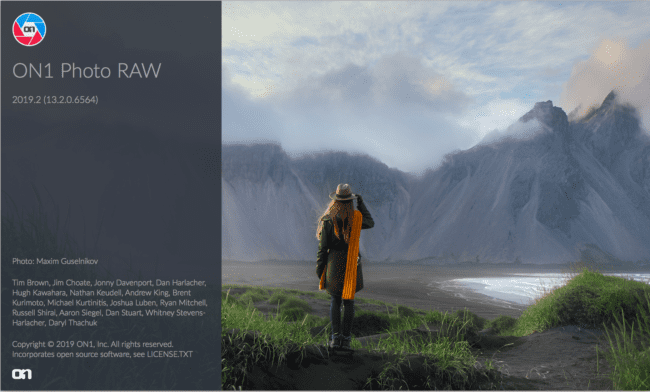
Tabla de contenidos
Un resumen rápido
Antes de empezar, aquí hay un resumen de las principales diferencias entre ON1 y Lightroom:
- Lightroom utiliza catálogos, mientras que ON1 utiliza una base de datos. Los catálogos pueden ser respaldados o creados como una «instantánea» de todas sus ediciones en una fecha determinada, mientras que la base de datos de ON1 es menos versátil (más sobre esto más adelante). Para las copias de seguridad y la flexibilidad general, Lightroom gana aquí.
- No es necesario importar fotos para editarlas en ON1. A diferencia de Lightroom, todas sus fotos están ahí desde el primer día.
- ON1 tiene capas, mientras que Lightroom no. Las capas imitan mucho a las de Photoshop, incluyendo máscaras y modos de fusión.
- Ambos programas pueden crear panorámicas y HDR. ON1, sin embargo, también le permite crear pilas de enfoque.
- ON1 carece de un panel de historia. Sin embargo, está en desarrollo para más adelante en 2019.
- La mayoría de las otras opciones de edición son similares en los dos programas.
- La organización también es similar. Se pueden organizar las fotos por su estructura de archivos, o reuniendo grupos separados de fotos según sea necesario (llamados Colecciones en Lightroom y Álbumes en ON1).
- Lightroom tiene algunas herramientas de ordenación más avanzadas, como el reconocimiento facial y la inteligencia artificial para la búsqueda de claves en Lightroom CC.
- A ON1 le faltan algunas características avanzadas como los perfiles de color y la compatibilidad con dos monitores.
- Lightroom tiene más herramientas de terceros y paquetes de preajustes, aunque ON1 incluye algunos impresionantes preajustes incorporados.
- Lightroom es más rápido en general que ON1 para la mayoría de las tareas.
- No hay manera de organizar y editar las imágenes fuera de línea en ON1, mientras que Lightroom hace esto bastante fácil.
Eso cubre todos los aspectos más destacados, pero hay más que saber que este resumen. A continuación, voy a entrar en cada uno de estos puntos con una explicación más profunda.
Base de datos vs Catálogo
La diferencia más obvia entre Lightroom y ON1 Photo RAW es cómo almacenan las ediciones de una foto. Mientras que Lightroom es conocido por su configuración de catálogo, ON1 utiliza un archivo de «base de datos» para el mismo propósito. He aquí una comparación de los dos:
- Catálogo de Lightroom: Un único archivo que contiene cada edición para cada foto, almacenado en la ubicación elegida en un disco duro. Se puede hacer una copia de seguridad, copiar o hacer una instantánea en diferentes fechas. Es necesario importar las fotos al catálogo para editarlas en Lightroom.
- Base de datos ON1: No requiere importar las fotos para poder editarlas; todas las fotos de sus discos duros ya están visibles cuando se abre ON1 por primera vez. Sin embargo, la base de datos no se almacena en un único archivo como en Lightroom. En su lugar, es una colección de ediciones de imágenes, preferencias y preajustes repartidos en varios archivos en la carpeta oculta ON1 AppData (Windows) o ON1 Application Support (Mac). La base de datos no puede ser respaldada dentro del propio ON1, ni abierta por otros usuarios de ON1.
Entre los dos, los catálogos de Lightroom son más difíciles de entender inicialmente. ON1 funciona como se necesita sin ninguna intervención; la primera vez que se abre el programa, ya aparecen todas las fotos, y se pueden editar de forma no destructiva desde el principio. Lightroom requiere que importes las fotos individualmente a un catálogo (incluyendo las que ya están en tu disco duro), para poder empezar a editarlas. Entonces, tendrá que dedicar tiempo a hacer copias de seguridad de su archivo de catálogo y a organizar cuidadosamente su disco duro si trabaja con varios catálogos.
Pero los catálogos de Lightroom también son más versátiles y seguros en muchos sentidos. Por ejemplo, no hay una forma integrada de hacer una copia de seguridad de su base de datos ON1. Incluso si sólo quiere ver los archivos de su base de datos ON1, necesita desbloquear la carpeta AppData (Windows) o la carpeta Library > Application Support (Mac) que están ocultas por defecto. Si su base de datos de ON1 se corrompe, y no tiene copias de seguridad laterales (más sobre esto en un momento), todas sus ediciones de fotos podrían ser una tostada.
Como mínimo, si usted planea usar ON1 para sesiones de fotos importantes, tiene que poner más atención en su sistema de copia de seguridad. Asegúrese de que no hay manera de perder los datos críticos. Incluso ON1 dice que la base de datos de Photo RAW «no está diseñada para hacer copias de seguridad ni para ser trasladada entre instalaciones» (fuente). ON1 necesita seriamente una forma de hacer una copia de seguridad de la base de datos en un momento dado, como ya permiten otros programas de tipo catálogo como Lightroom y Capture One.
Archivos Sidecar de ON1
La buena noticia es que ON1 sí permite utilizar archivos sidecar para almacenar las ediciones, por lo que no hay que depender completamente de la base de datos. Estos archivos se almacenan junto a cada foto individual que editas en tu disco duro. Cada uno ocupa muy poco espacio en general.
Aunque algunos usuarios han mencionado que los archivos sidecar están desactivados por defecto, mi copia de ON1 Photo RAW 2019 ya los tenía activados. Independientemente, puedes (y deberías) habilitarlos a través del menú superior si aún no lo has hecho: ON1 Photo RAW > Preferencias > Archivos > Opciones Sidecar.
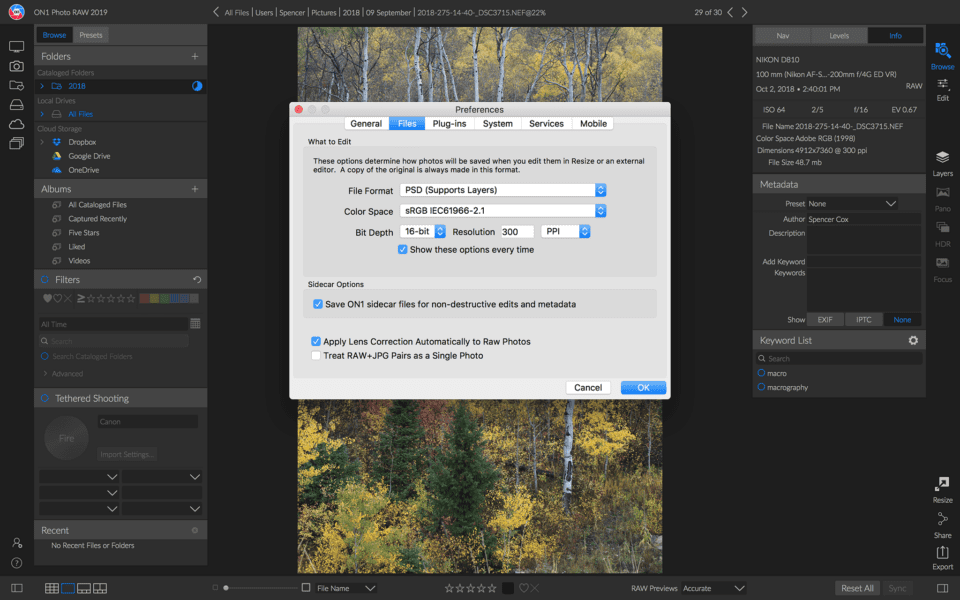
Nota que estos archivos sidecar se guardan como archivos .on1. ON1 también guarda archivos .xmp para cada imagen, pero éstos sólo contienen información de metadatos como valoraciones de estrellas y palabras clave, no ediciones detalladas. Estos archivos .on1 y .xmp actúan como copias de seguridad vitales para sus datos de imagen y ediciones en caso de que su base de datos falle.
Sin embargo, tenga en cuenta que los archivos .on1 sidecar sólo almacenan datos de post-procesamiento – no todos los aspectos de su base de datos ON1 (como sus preferencias y presets). Esto significa que no son un sustituto total de la implementación defectuosa de la base de datos. Incluso con una copia de seguridad perfecta del sidecar activado, podría perder horas de trabajo de organización y preajustes si su archivo de base de datos se corrompe.
Una última nota preocupante: Cuando se activan los archivos sidecar, ON1 no los crea para las imágenes previamente editadas. Es necesario entrar y salir de la sección «editar foto» para cada foto individual más antigua con el fin de generar archivos .on1 sidecar. Esto significa que un fallo podría eliminar algunas de tus ediciones anteriores incluso cuando tienes copias de seguridad de los archivos sidecar. Por lo tanto, debería activar los archivos sidecar lo antes posible si aún no lo ha hecho.
Capas
La otra diferencia principal entre Lightroom y ON1 es que ON1 le permite editar fotos con capas. Esta función no es totalmente única entre los programas de este precio -editores fotográficos como Capture One y Alien Skin tienen la misma capacidad-, pero es algo valioso que no existe para los usuarios de Lightroom.
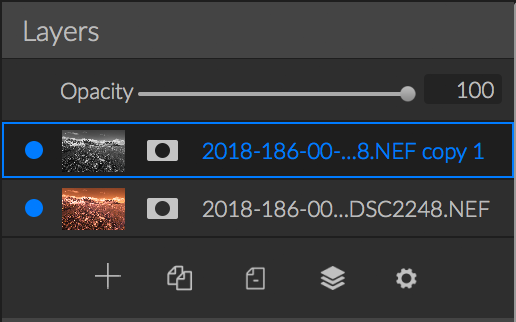
Esto facilita la realización de ajustes locales, y también permite mezclar elementos de diferentes fotos si es necesario. (Al igual que en Photoshop, puedes importar diferentes imágenes para cada capa). ON1 también tiene una lista de modos de fusión que coincide con los de Photoshop, por lo que puedes utilizar herramientas como Superposición o Multiplicación para obtener efectos específicos. Incluso puede crear máscaras de luminosidad para mezclar manualmente los HDR, un elemento básico para muchos fotógrafos de paisajes.
Panel de historia
Para mí, un componente importante de un software de posprocesamiento de este nivel es un panel de historia. Es una de mis principales quejas con Capture One, que actualmente estoy utilizando en lugar de Lightroom. Lamentablemente, ON1 tampoco tiene un panel de historial por el momento. Sin embargo, está listado como «que vendrá más adelante en 2019» en la página oficial de ideas de ON1.
Aunque todavía no está disponible, al menos me anima ver que ON1 planea implementar esta característica en un futuro próximo. En comparación, el software como Capture One Pro parece que ha pateado ese cubo muy abajo. Pero para los fotógrafos que utilizan el software mientras tanto, sigue siendo una omisión digna de mención. (Usted puede utilizar las «variantes» de ON1 como una solución – con la misma funcionalidad que las copias virtuales de Lightroom – pero eso le limita a las instantáneas manuales en lugar de todo el historial de edición de la foto.)
Otras diferencias de edición
ON1 y Lightroom comparten muchas similitudes en su gama de ajustes de post-procesamiento. La mayoría de los deslizadores tienen exactamente los mismos nombres, y muchos de los atajos de teclado son incluso los mismos. En muchos aspectos, el editor de ON1 parece un rediseño del de Lightroom, hasta que se empieza a trabajar con funciones avanzadas como las capas.
Impresionantemente, ON1 permite incluso realizar fusiones HDR y panorámicas (con salida de archivos .onphoto de tamaño TIFF). Lightroom hace lo mismo (con archivos .dng mucho más pequeños), pero la mayoría de los programas de edición de esta gama no lo hacen. Además, ON1 añade el apilamiento de enfoque – que no se encuentra en Lightroom – que es muy impresionante de ver.
También para el crédito de ON1, también añade ajustes específicos de ajuste de la cara (tanto automático como manual) que sería útil para los fotógrafos de retratos que actualmente utilizan Lightroom. También tiene un puñado de opciones de edición interesantes que no están presentes en Lightroom, como un deslizador de «tonos medios» muy útil. Estos no van a hacer o romper la mayoría de las fotos, pero siempre es mejor tener más opciones para afinar una imagen.
En términos de eficiencia, me pareció un poco desagradable que no se puede ajustar los controles deslizantes de ON1 con la rueda de desplazamiento en el ratón o touchpad. Es una queja menor en cuanto a la facilidad de uso, pero se suma a una experiencia más rápida en el módulo de revelado de Lightroom que en el editor de ON1.
Aparte de eso, como se puede ver en las capturas de pantalla a continuación, los dos programas tienen opciones y características de post-procesamiento muy similares. Cualquiera que utilice uno encontrará relativamente fácil la transición al otro.
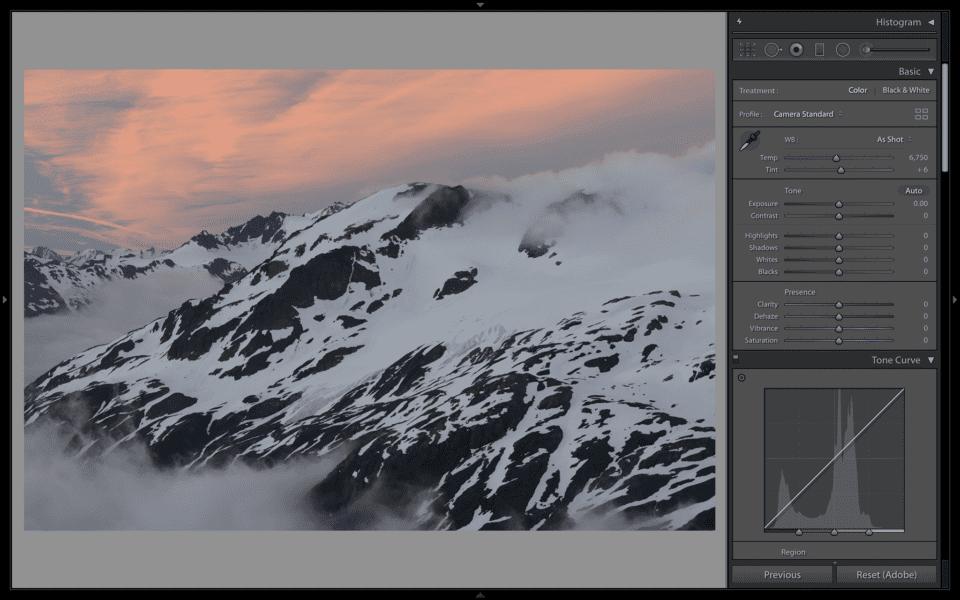
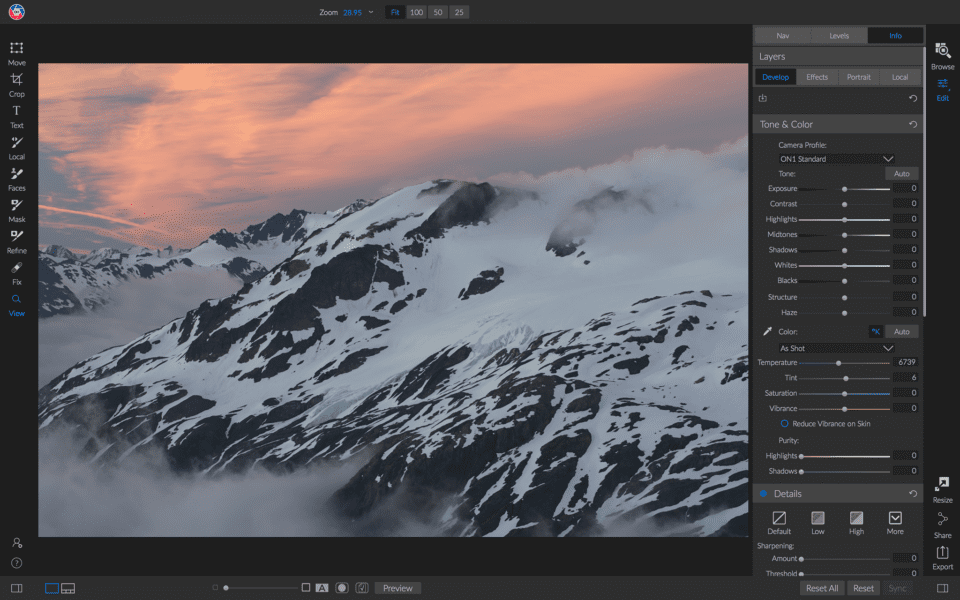
Diferencias organizativas
Aparte de la principal diferencia que he mencionado antes -que ON1 «importa» automáticamente todas las fotos de tus discos duros- los dos programas son bastante similares en cuanto a opciones organizativas.
Por ejemplo, si te gustan las Colecciones de Lightroom, estás de suerte. Los Álbumes de ON1 cumplen el mismo propósito (organizar tus fotos separadas de tu estructura de carpetas). También puede colocar Álbumes dentro de otro en ON1 de la misma manera que los Conjuntos de Colecciones de Lightroom.
En términos de búsqueda de fotos desde cero, las capacidades de Lightroom son un poco mejores. En concreto, la barra de filtros de Lightroom te permite elegir un rango de valores (digamos, de f/2,8 a f/5,6) en una categoría determinada (apertura en este caso), y sólo te muestra las opciones disponibles. Si estás en una carpeta en la que no hay fotos tomadas a f/8, f/8 no aparecerá como opción en la barra de filtros.
ON1 utiliza una herramienta de «Filtros» para el mismo propósito. Puedes seleccionar criterios como la cámara, el objetivo, la velocidad de obturación, el ISO, etc., en la foto que estás buscando. Pero si quieres buscar todas las fotos tomadas con aperturas de f/2,8 a f/5,6, tienes que crear tres filtros distintos, uno para f/2,8, otro para f/4 y otro para f/5,6. Luego, tienes que cambiar la opción de búsqueda a «coincidir con cualquier criterio» en lugar de «coincidir con todos los criterios». (Y, a su vez, eso te impide buscar tomas de la Nikon D810 a f/2,8 hasta f/5,6). En resumen, tiene algunos defectos significativos.
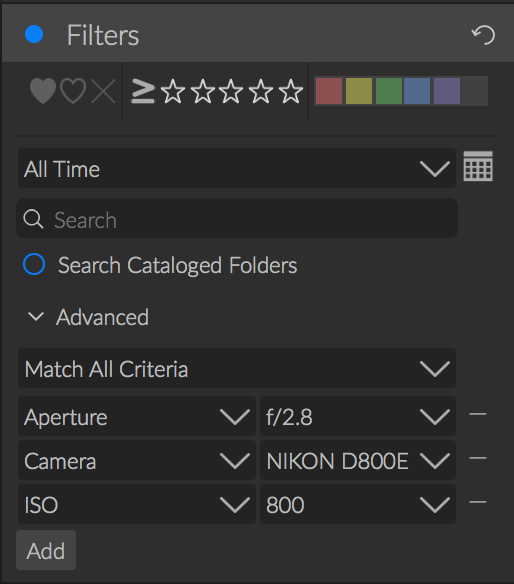
Hay otras diferencias de organización que pueden importar a ciertos fotógrafos. Por ejemplo, Lightroom puede analizar tus fotos en busca de rostros y crear grupos en función de a quién hayas fotografiado. Lightroom CC (la versión más móvil) puede incluso buscar y organizar las fotos por contenido gracias a su inteligencia artificial Adobe Sensei. ON1 no tiene ninguna de esas opciones. Y en un ejemplo más simple, ON1 por alguna razón no le permite ver sus imágenes a pantalla completa (sin distracciones), mientras que Lightroom lo hace fácil con sólo el atajo de teclado «F».
Aparte de eso, estos productos comparten la mayoría de sus características estándar de organización y visualización. Si usted está clasificando a través de grandes volúmenes de fotos relativamente desorganizadas, Lightroom es la mejor opción. Pero la mayoría de los fotógrafos encontrarán que ambos programas tienen un rendimiento similar para su trabajo diario.
Flujo de trabajo fuera de línea
Lightroom le permite organizar las fotos que están fuera de línea (como en una unidad externa desenchufada) – no hay problema. Puede añadir fotos sin conexión a las colecciones, ordenarlas en la barra de filtros, calificarlas, etiquetarlas con colores, etc. Si guarda una vista previa inteligente de una imagen, también puede editarla sin conexión, con una penalización de alrededor del 3-4% del tamaño del archivo original.
ON1 no permite nada de eso. Si un archivo está fuera de línea, ni siquiera puedes ver su miniatura en el software, y mucho menos organizarlo y editarlo. No todos los fotógrafos se preocupan por trabajar con imágenes sin conexión, pero muchos sí. Si usted está en ese campo, tenga en cuenta que la base de datos de ON1 simplemente refleja la estructura de carpetas de su disco duro. Si borras una foto fuera de ON1, no aparece como «desaparecida» como en Lightroom – simplemente se borra.
Características avanzadas
Lightroom tiene algunas características avanzadas que todavía tienen que llegar a ON1, aunque algunas están previstas para más adelante en 2019. Lo más importante es que ON1 no tiene soporte de doble monitor por el momento, que es una parte importante de las configuraciones de edición de muchos fotógrafos. (ON1 ha dicho que esto se lanzará este año.)
Como era de esperar, Lightroom tiene una biblioteca mucho mayor de productos de terceros, desde presets hasta plugins e incluso tutoriales. ON1 realmente tiene un impresionante conjunto de presets fotográficos incorporados, mucho mejor que el de Lightroom en comparación, pero su universo de terceros es mucho más pequeño. Esto no es culpa de ON1, pero es algo que ciertos usuarios deben tener en cuenta.
Otra característica avanzada que ON1 aún no tiene es la compatibilidad con perfiles de color personalizados, como los creados por un producto ColorChecker o similar. Este es un paso esencial para los fotógrafos que quieren un flujo de trabajo completamente gestionado por el color, especialmente los que trabajan en un campo como la publicidad. Esta es una de las razones por las que tales fotógrafos han elegido históricamente software como Lightroom y Capture One.
Por último, Lightroom tiene algunas características más de casos especiales que ON1 no tiene. Por ejemplo, en el momento de publicar esta comparación, ON1 no tiene geoetiquetado, presentaciones de diapositivas o compatibilidad con álbumes en línea (SmugMug, Flickr, Facebook, etc.), mientras que Lightroom sí. Estas no son características que la mayoría de los fotógrafos utilizarán, pero cada una de ellas significa que el conjunto de características de Lightroom es más probable que se adapte a cualquier requisito específico que tenga.
Opciones de exportación
En términos de exportación de fotos, Lightroom tiene algunas opciones más en general, pero la mayoría de los fotógrafos no tendrán ningún problema para exportar sus fotos en cualquiera de los dos.
Una diferencia es en el nombramiento de su foto exportada. ON1 permite nombrar por fecha, número de serie de la cámara, nombre del archivo original y texto personalizado. Lightroom te da muchas más opciones, desde metadatos muy específicos hasta el ISO de la foto, el nombre de la carpeta, las dimensiones y un sinfín de cosas más. Podría decirse que es una exageración, pero las opciones de ON1 son bastante escasas en comparación.
Lightroom también le permite eliminar los metadatos de la foto, o sólo mantener la información de copyright, mientras que ON1 exporta sus imágenes con toda su información. No es un problema para la mayoría de los fotógrafos, pero sigue siendo una característica relacionada con la privacidad que algunos apreciarán.
Otras diferencias menores en la exportación: Lightroom tiene una opción de «omitir» en caso de que no quieras exportar las fotos que ya has exportado. Y ON1 tiene una interesante opción de «envoltura de galería» para exportar a lienzo, con una superposición de espejo a lo largo de cada borde de la imagen.
Nada de esto es algo muy importante en mi opinión, pero quizás importe para el trabajo que haces.
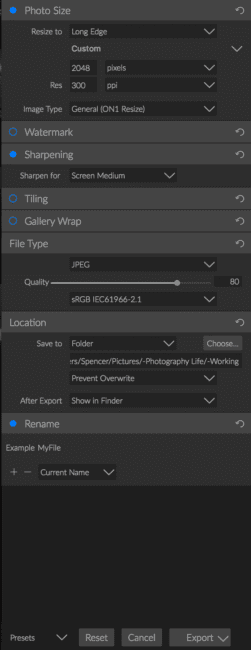
Velocidad y rendimiento
Lightroom nunca fue conocido por ser un demonio de la velocidad. Sin embargo, ON1 se siente como el programa más lento de usar en general, en gran parte porque tiene más ventanas emergentes de carga a lo largo del proceso de edición que hace Lightroom. Técnicamente, mido más rápido el renderizado de la vista previa 1:1 en ON1 que en Lightroom (4,7 frente a 8,5 segundos para una sola imagen), pero ese dato no compensa el rendimiento general más lento de ON1. Por ejemplo, la exportación de sólo diez fotos de Lightroom tomó 32 segundos, mientras que las mismas diez fotos tomó un extremo 164 segundos de ON1, más de cinco veces más.
Yo no diría que ON1 es demasiado lento para ser utilizable. Con imágenes de menor resolución que las mías (36 megapíxeles en este caso) o con un ordenador más rápido (MacBook Pro de 2013), también se convierte en un problema menor. Pero no se puede negar que ON1 tiene algunos problemas de velocidad – incluso en comparación con Lightroom, que tiene problemas de velocidad de su propio.
En términos de estabilidad, ON1 se estrelló un par de veces mientras yo estaba probando – no más que Lightroom hace, pero todavía no es ideal. En algunos casos, las ediciones recientes que hice (últimos 5-10 minutos) no se aplicaron. Eso, también es ocasionalmente el caso en Lightroom.
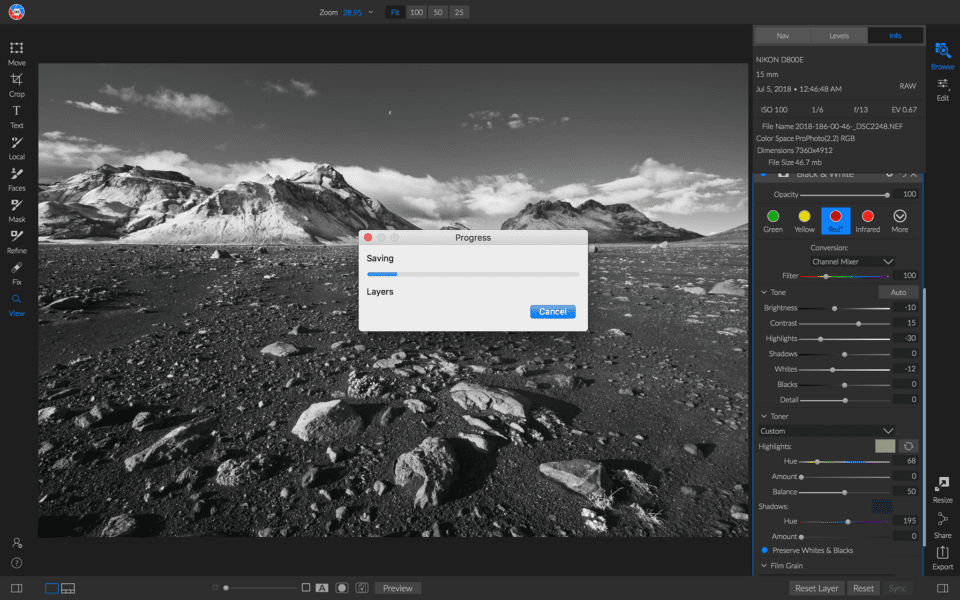
Herramienta de migración de catálogo
ON1 tiene una herramienta de migración para los usuarios que se mueven desde Lightroom, y es uno de los pocos en el mercado que dice transferir las ediciones de imágenes con facilidad. Requiere cierto esfuerzo para preparar el catálogo de Lightroom -por ejemplo, hay que encontrar o eliminar todas las fotos que faltan-, pero le ahorrará mucho más tiempo del que cuesta.
¿Qué éxito tiene? No he transferido todo mi catálogo de Lightroom, ya que tiene más de 40.000 fotos. Pero sí creé un pequeño catálogo con algunas imágenes editadas para ver qué tan bien se transfieren sus ediciones. Aquí está uno de los mejores ejemplos para una imagen bastante editada (original a la izquierda; recreación ON1 a la derecha):


Está lejos de ser perfecta. La versión de ON1 tiene menos saturación, y es claramente más violeta en el color. Aun así, no está mal, es un claro paso adelante respecto al archivo RAW sin editar. Puedo editar fácilmente la foto ON1 desde aquí para que se parezca a mi idea original.
Sin embargo, la herramienta de migración no consigue realmente las ediciones locales correctas, al menos no las pesadas. (Tampoco esperaría que lo hiciera; ON1 está tratando de hacer lo imposible en muchos sentidos.) Aquí hay un ejemplo en el que la foto general resultó bien, aunque un poco demasiado oscura – pero algunas ediciones locales se ven realmente extrañas:

Y en otros casos, la conversión va muy mal:
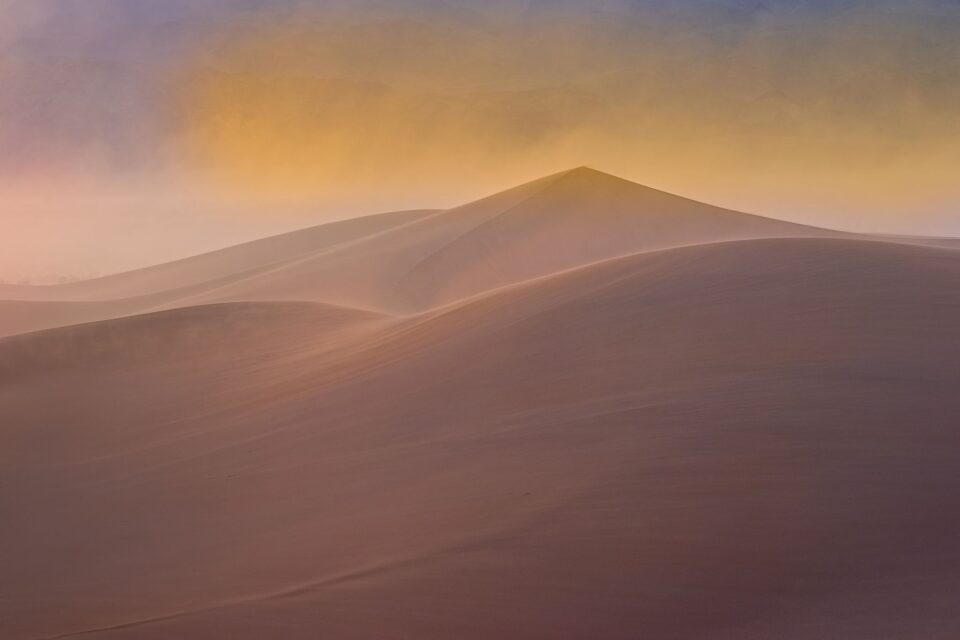
A pesar de que los resultados no son buenos cuando se aplican los ajustes locales, elogio a ON1 por emprender este camino en primer lugar. A pesar de los defectos, es el primer paso de un largo proceso para resolver un problema importante. Estoy definitivamente emocionado de ver donde esta característica va en el futuro.
Resumen de la comparación
Como se puede ver, ON1 tiene algunas características impresionantes que lo convierten en un serio competidor de Lightroom – pero no es todo perfecto. Eso nos lleva a la pregunta crítica: ¿Puede ON1 Photo RAW reemplazar a Adobe Lightroom? (O, para el raro usuario que mira hacia otro lado, ¿merece la pena comprar Lightroom si actualmente tienes ON1?)
Intento no responder a preguntas como ésta diciendo «depende». Por supuesto que es cierto – pero en mi opinión, en este momento, la respuesta es más simple que eso. ON1 coincide con el 95% de las funciones de Lightroom, y es difícil decir qué programa ofrece mejores opciones de edición en general. Me inclino por decir ON1. En ese sentido, no tengo ningún problema en recomendar ON1 de todo corazón.
Sin embargo, ON1 tiene algunos defectos significativos que usted necesita ser consciente de antes de cambiar. Lo más evidente es que la falta de una forma integrada de hacer copias de seguridad o instantáneas de los archivos de la base de datos de ON1 pone al software en una gran desventaja. Además de eso, ON1 carece de algunas características útiles como un panel de la historia, el apoyo de doble monitor, y los perfiles de color personalizados – todas las cosas que los usuarios avanzados pueden encontrar crítico para su trabajo. También es más lento que Lightroom en general.
En el lado positivo, ON1 ha hecho un trabajo encomiable lanzando importantes actualizaciones de las características de Photo RAW. Algunos de los problemas mencionados anteriormente están específicamente programados para una solución más adelante en 2019. Sin embargo, otros (como la velocidad del programa) pueden tardar más en solucionarse.
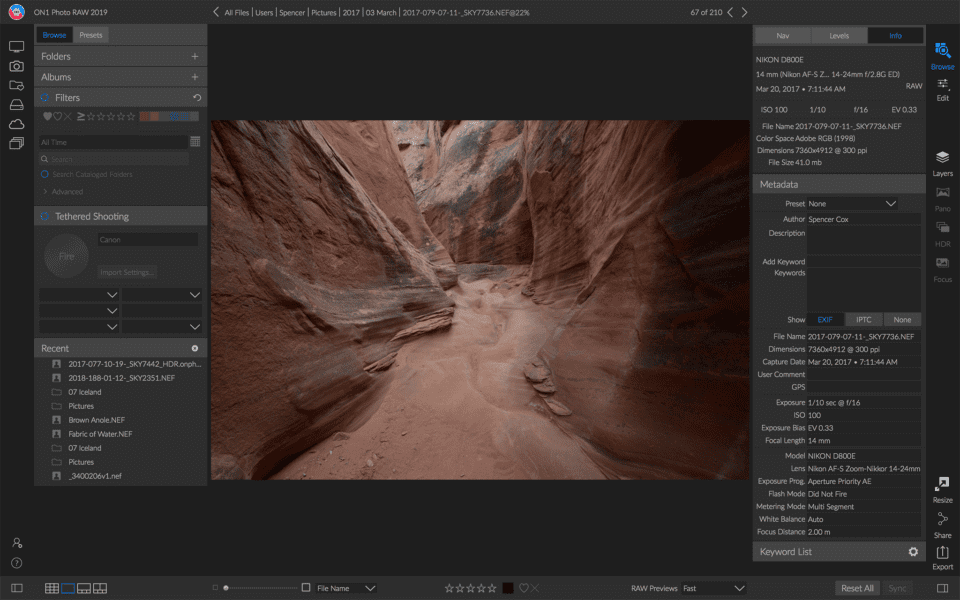
Así que, en este punto, puedo recomendar a los usuarios de Lightroom que se pasen a ON1, pero solo si son conscientes de estos problemas y saben cómo solucionarlos, especialmente haciendo copias de seguridad de su base de datos. Yo no diría que ON1 es mejor que Lightroom, pero sin duda es un sustituto competente. Por no hablar de que es un software independiente en lugar de un modelo de suscripción. Si es por eso que estás considerando ON1, tal vez Lightroom ya no está en tu radar.